
Metode opisane u članku kako bi se prilagodilo razlučivost krvavog računarskog senzora, međusobno se mogu koristiti samostalno jedan od drugog, kako bi se postigli najtačniji rezultat i maksimalnu efikasnost miša, njihova upotreba može se koristiti (i preporučiti) za kombiniranje.
Metoda 1: Specijalni gumb miša
Budući da je podesiva rezolucija, možda glavna karakteristika koja razlikuje miševe igre iz svojih drugih sorti, programeri dizajna predmeta i kontrolnih elemenata predstavnika odgovarajućeg serije računarskih manipulatora, davali su jednostavan i vrlo brz Način promjene parametra CPI.
- Na gornjem dijelu slučaja svakog miša, eksplozija se izliva tri gumba, dva su prva od njih i služe za prebacivanje CPI indikatora u skladu sa gradom instaliranim proizvođačem. Većina modela potpisala je "1" i "N", ali postoje i varijante uređaja, gdje su tipke naznačene "+" i "-".
- Ako zadani proizvođač funkcija gornjih tipki ne prevladavaju posebnim softverom klikom na "1" ("+"), povećat ćete osjetljivost senzora manipulatora i djelovati na "n" (" - ") - Smanjite.
- Činjenica promjena rezolucije može se odmah provjeriti, pomičući kursor miša, - ovisno o tome koji gumb kliknete, pokazivač će se brže ili sporije premjestiti na ekran. Pored toga, provjerite je li efikasnost izvršenih manipulacija moguće kroz specijaliziranu internetsku uslugu, koristeći preporuke iz sljedećeg članka:
Metoda 2: Softver za miš
Gore opisana metoda za promjenu pokreta pokazivača je vrlo zgodna po potrebi, za proizvodnju "u letu", na primjer, tijekom igranja, međutim, mogućnosti za upravljanje krvavim manipulatorom iznimno sa svojim gumbima , naravno, nisu ograničeni. Instalirajte i osigurajte određeno i precizno (sa korakom 100) CPI vrijednost je moguća pomoću softvera dizajniranog za finu konfiguraciju uređaja iz linije modela.
- Ako nije učinjeno ranije, preuzmite distribuciju krvavog programa sa službenog brenda i instalirajte je.
Pročitajte više: Instaliranje službenog softvera za konfiguriranje krvavih miševa
- Otvorite program i pređite na odjeljak "osjetljivosti" sa ploče kartice na vrhu prozora.
- Nadalje, rad na postavljanju rezolucije senzora vrši se u dva gornja bloka otvorenog prozora i trkača ispod njih.
- Na polju s lijeve strane:
- Odaberite vrijednost koju želite da broj CPI gradacija (do 5) koji će biti dostupan prilikom prebacivanja gumba miša na prethodno predloženim uputama u ovom članku. Da biste to učinili, koristite prekidač označen u sljedećem snimku zaslona.
- Ako postoji potreba za instaliranjem različite rezolucije senzora miša, kada se pomiče duž različitih osovina koordinata, potvrdite potvrdni okvir "X ili Y". Sa CPI kvakom duž osi X, odgovara ovom parametru duž osi Y.

- Područje desne, prvo, uloga informacija - prikazuje one dostupne za ugradnju po trenutnim postavkama sonde za rezoluciju senzora, kao i trenutnu vrijednost parametra (istaknuta). Drugo, postoji izbor osjetljivosti koju treba popraviti na manipulatoru:
- Kliknite na bilo koju vrijednost CPI-a, kao rezultat toga da će se pozadinsko osvjetljenje premjestiti na blok koji ga prikazuje, a miš će odmah raditi u skladu s odabranim parametrom.
- Ako trebate promijeniti jednu od zadanih CPI vrijednosti predloženih prema zadanim postavkama, kliknite na njega.

Zatim pomicanje "X" trkača smješten u tom području, osigurajte prikaz željenog broja u odgovarajućem bloku.

Slično tome, možete odabrati rezoluciju senzora koji djeluje kada se miš kreće duž osi Y.


- Podešavanje vrijednosti svih gradskih posteljica dostupnih prilikom prelaska pomoću gumba miša i odabir CPI parametra na manipulatoru nakon izlaska na prokleti program, kliknite na gumb Primjena na kartici Osjetljivost na karticu Osjetljivost.

Zatim kliknite "Exit" u prozoru s podacima o pohrani promjena napravljenih na postavke memorije uređaja.
- Ovo je sve - prilagođavanje jednog od najvažnijih parametara miša je kompletan, krvavi program može se zatvoriti i čak izbrisati - njeno prisustvo na računaru ne utječe na postavke sačuvane u manipulatoru memorije.

Usput, preporučujemo da se zaustavimo na sklopivom softveru u ladici - s ovom opcijom možete kontrolirati trenutne CPI vizuelno - u trenutku promjene ovog parametra pomoću tipki miša na ekranu sa računarom, bit će prikazan widget za informacije.
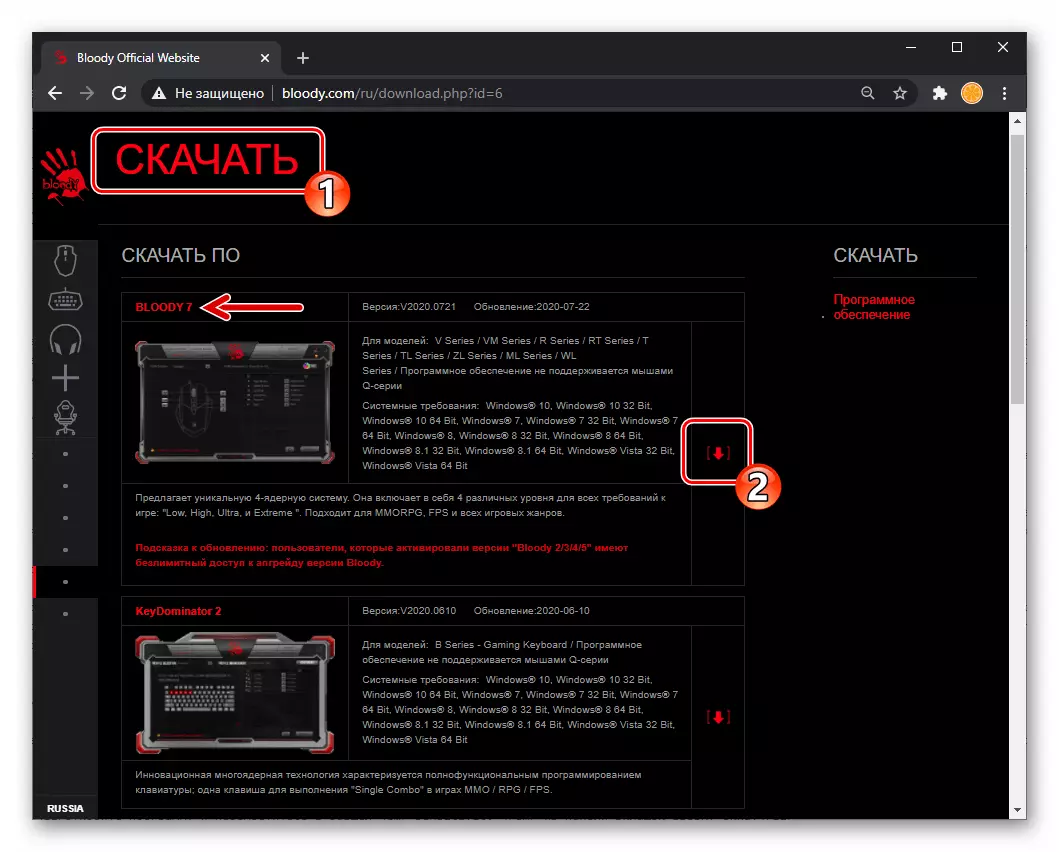
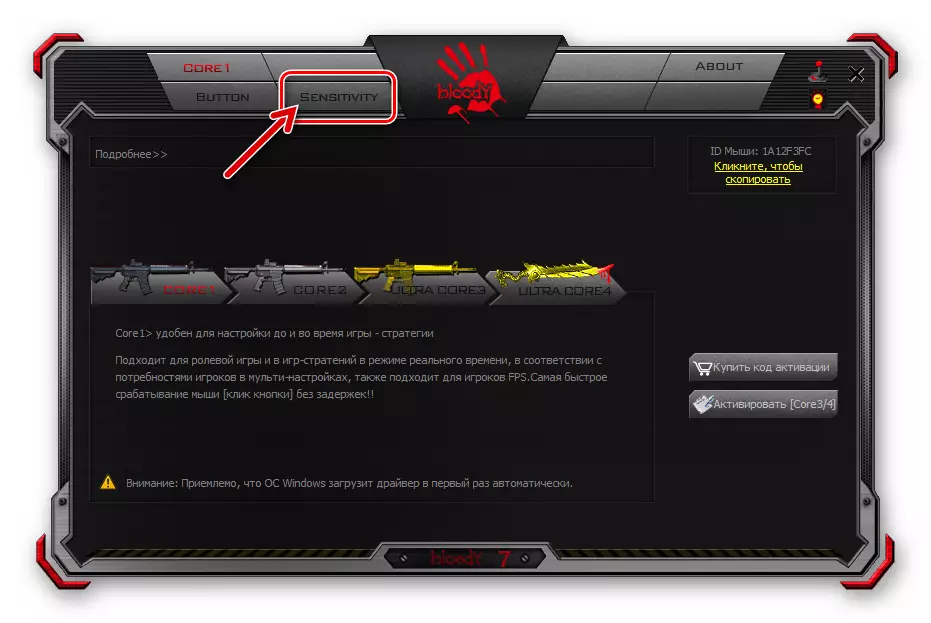

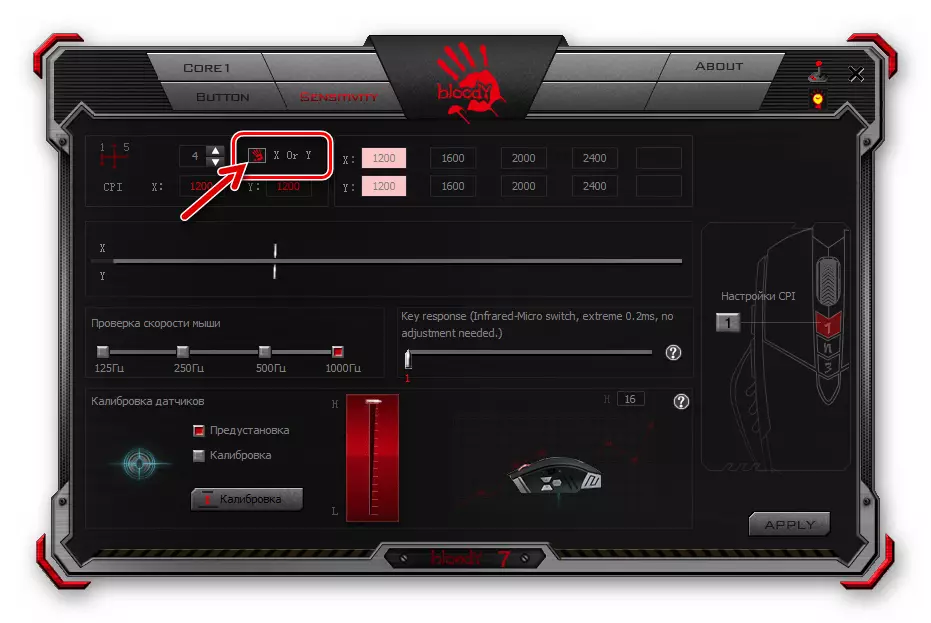


Metoda 3: Windows
Završivši razmatranje metoda za postavljanje osjetljivosti krvavog miševa, napominjemo da se ova operacija može ograničiti na standardni alat koji se pruža u samom operativnom sistemu, u tom pogledu ne razlikuju se od manipulatora proizvedenih pod drugim zaštitnim znakovima.
- Ako nije učinjeno ranije, preuzmite distribuciju krvavog programa sa službenog brenda i instalirajte je.


